- 系统
- 教程
- 软件
- 安卓
时间:2019-07-19 来源:u小马 访问:次
当您忙于正常的计算机活动时,没有什么比无理中断更烦人了。 不幸的是,win10操作中心是一个非常活跃的通知中心,从错误问题和更新通知到性能更新等等。 虽然其中一些通知非常有用,但它们通常也会非常令人不安。 值得庆幸的是,它们可以轻松关闭。 区分第三方通知和常规win10应用程序通知也很重要,这样您就可以关闭那些实际上惹恼您的正确通知。 这是一个简单的指南,可以在您的设备上获得完美的不间断体验。
总通知关闭
这是在win10上管理通知的一种方法。它将完全关闭所有通知,因此可能不是完美的解决方案,因为某些通知实际上可能有用。
--转到win10设置,可以在桌面界面左下角的开始菜单中找到。 只需在主屏幕的搜索栏中快速搜索设置,即可访问这些设置。
--选择通知或操作面板,该面板将显示在显示器左侧的面板中。
--这将自动启动配置了通知首选项的操作中心主面板。
--单击系统设置选项,然后在结果菜单中单击通知选项卡。 这也将在左侧面板中。
--此特定类别中的通知主要基于操作中心中可用的快速操作。 您可以关闭整个类别的通知,以获得不间断的体验。
自定义通知
这是消除中断的更好方法,以确保仅弹出关键通知或首选应用程序通知。 它将减少来自行动中心的通知流量,同时确保按时获得重要通知。
--像以前一样导航到设置,然后转到通知和操作类别下的通知选项卡。
--向下滚动,直到您看到从这些发件人处获取通知标题。 您可以在此方便地自定义希望向您发送通知的每个特定win10应用程序类别。
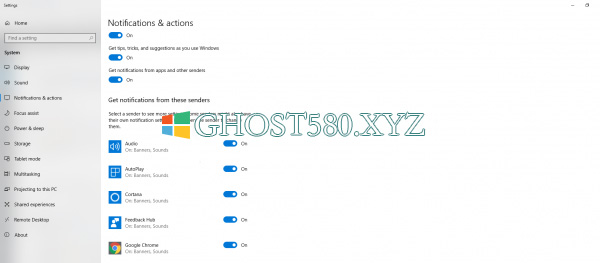
--单击任何类别,这将显示显示横幅,锁定屏幕行为以及声音设置的选项。
--如上所述,也可以方便地完全关闭类别。
临时焦点辅助定制
对于仅关注特定时段的不间断使用的用户(例如,在参加会议时),此功能非常方便。这将暂时限制所选时间段的通知,然后在结束后恢复为常规设置。基本上,这是一个临时的静音选项。
--通过简单执行windows键和A键启动操作中心。或者,单击可在任务栏右端找到的通知图标。
--选择将出现在快速操作的操作中心选项卡中的月亮形图标(但并非所有windows 10操作系统都会在快速操作中使用此选项)
--默认情况下,这将确保从午夜到六小时后不会中断。
--要更改此设置,请右键单击该图标并启动其特定设置,您可以在其中设置静音通知的时间段。
--焦点操作自定义中的通知也可以限制用于特定活动,例如在Skype聊天期间或在计算机上玩游戏时。
完成后,您应该享受更愉快的体验,并尽可能减少中断。 这些自定义可以随时反转,以重置win10开发人员认为最合适的默认设置。





